sai绘图软件完成创建文件的方法步骤
时间:2022-10-26 17:34
听说过sai绘图软件吗?下面就是小编带来的sai绘图软件完成创建文件的方法步骤,感兴趣的朋友赶紧来试试吧!
sai绘图软件完成创建文件的方法步骤

首先双击打开sai绘图软件。

这个时便能看到软件主界面。

点击菜单栏文件按钮。
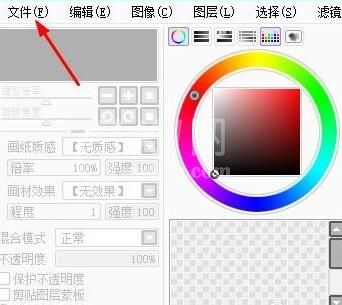
再点击二级菜单,新建文件。
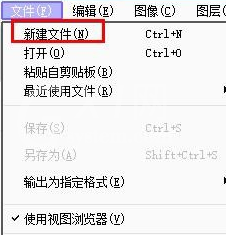
在新建图像窗口里,设置尺寸和大小。
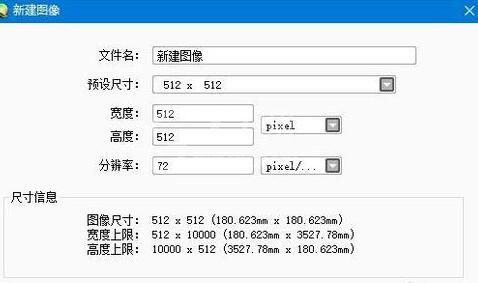
此时新的一个文件将新建成功。
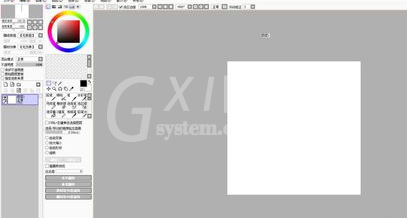
上面就是sai绘图软件完成创建文件的方法步骤,一起来学习学习吧。



























